Riepilogo AI
Avete configurato WPForms sul vostro sito WordPress, solo per scoprire che le notifiche via e-mail non raggiungono le caselle di posta dei destinatari? È comune riscontrare problemi di consegna delle e-mail in WordPress, ma è possibile risolverli facilmente utilizzando WP Mail SMTP per una consegna affidabile e autenticata delle e-mail.
Questo tutorial vi mostrerà come utilizzare WP Mail SMTP per risolvere i problemi di consegna delle notifiche email di WPForms e di altre email dal vostro sito WordPress.
In questo articolo
Come risolvere il problema del modulo di contatto che non invia l'email con WP Mail SMTP
Le e-mail inviate da WordPress, comprese le notifiche e-mail di WPForms, spesso non raggiungono le caselle di posta dei destinatari. Ciò è dovuto al modo in cui WordPress invia le e-mail.
SMTP (Simple Mail Transfer Protocol) risolve i problemi di consegna delle e-mail modificando il modo in cui il sito invia le e-mail e autenticandole correttamente. SMTP è lo standard del settore per garantire la consegna delle e-mail.
WP Mail SMTP è il modo più flessibile per collegare WordPress ai vostri servizi SMTP preferiti (chiamati "mailers").
Nei passaggi che seguono, vi mostreremo come configurare WP Mail SMTP per risolvere i problemi di consegna delle e-mail del modulo di contatto.
Passo 1: Installare WP Mail SMTP
Per prima cosa, è necessario installare il plugin WP Mail SMTP. È possibile utilizzare la versione gratuita, WP Mail SMTP Lite, per una semplice soluzione di invio di e-mail.
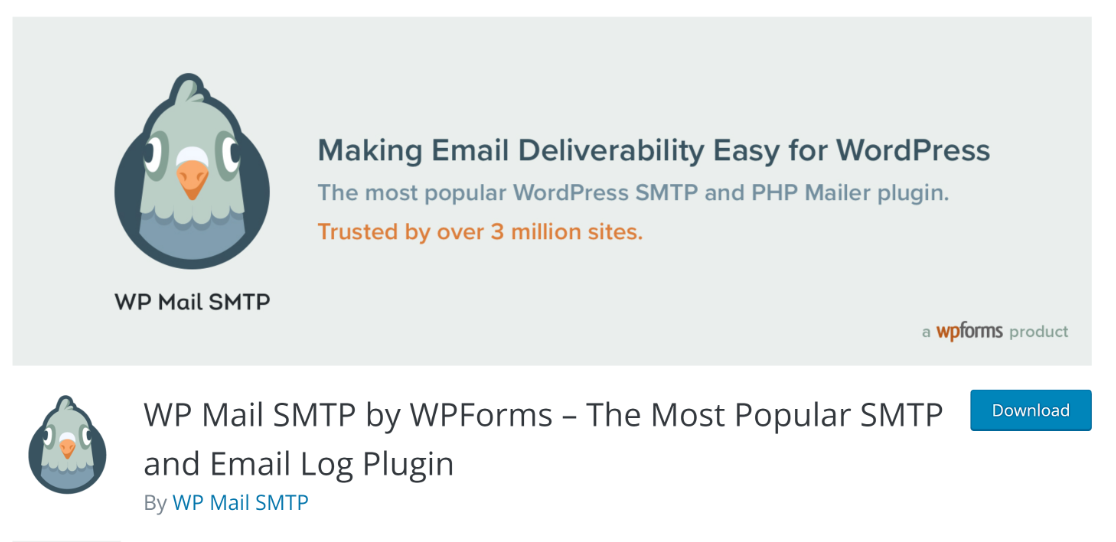
Se si desidera accedere a funzioni più avanzate, come la possibilità di collegare il sito a più mailer e di instradare diversi tipi di e-mail attraverso connessioni diverse, è necessaria una licenza a pagamento. WP Mail SMTP Pro include anche ulteriori mailer non offerti nella versione gratuita del plugin.
Per questo tutorial utilizzeremo WP Mail SMTP Lite. Per installarlo, andate su Plugin " Aggiungi nuovo plugin e cercate "WP Mail SMTP". Quindi fare clic su Installa ora e Attiva.
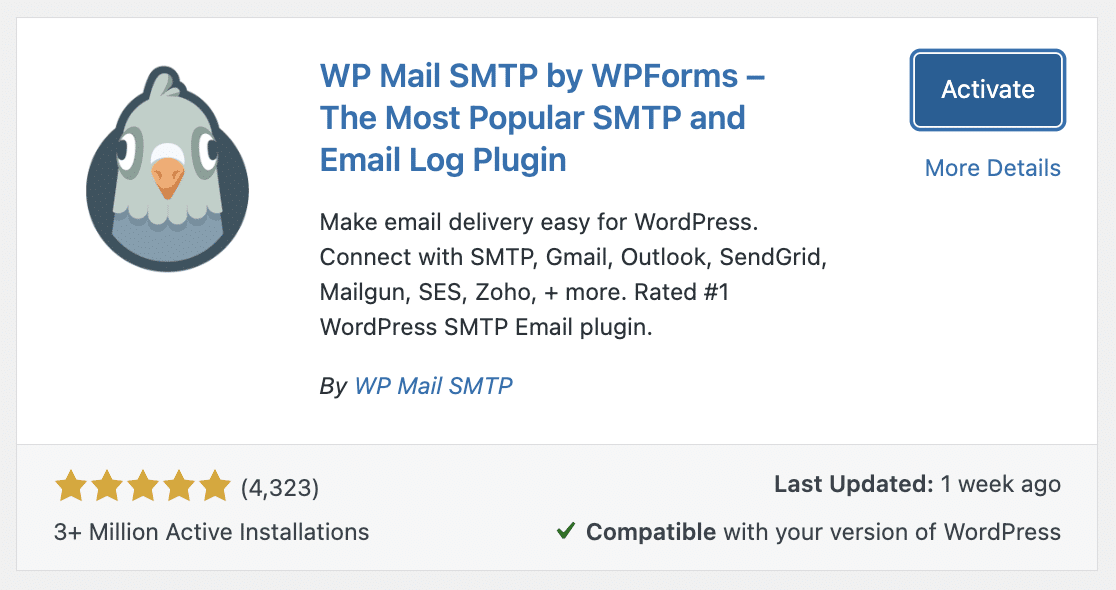
Passo 2: scegliere un mailer SMTP
Successivamente, avrete bisogno di un account per il mailer che volete collegare al vostro sito. Questa piattaforma autenticherà il dominio del vostro sito web e vi consentirà di inviare e-mail tramite SMTP.
Ci sono molti mailer tra cui scegliere, compresi alcuni fornitori con piani gratuiti. Consultate l'elenco completo di WP Mail SMTP per maggiori dettagli su ciascuno di essi, per aiutarvi a decidere quale utilizzare per il vostro sito.
Passo 3: Configurare le impostazioni SMTP di WP Mail
Una volta configurato l'account del mailer, tornare alla dashboard di amministrazione di WordPress e andare su WP Mail SMTP " Impostazioni. Qui, fate clic sul pulsante Avvia installazione guidata.
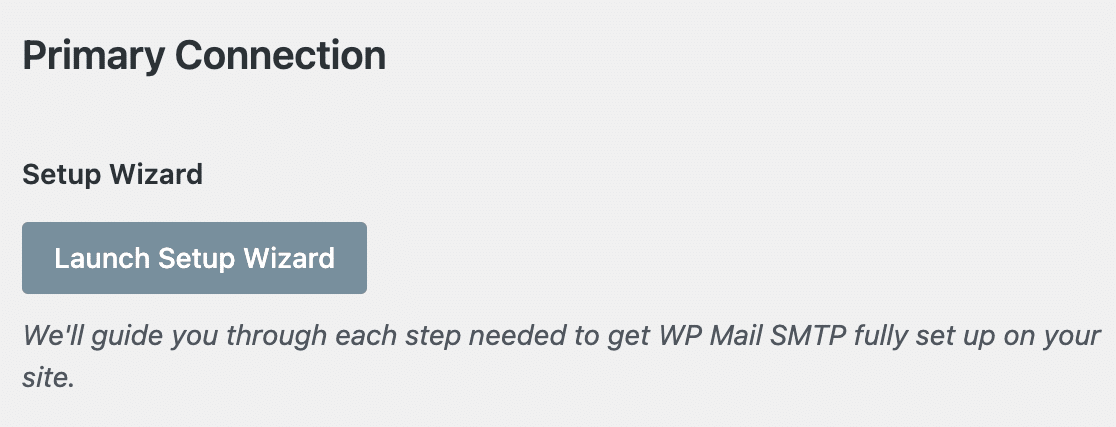
La configurazione guidata è il modo più semplice per iniziare a utilizzare WP Mail SMTP. Vi guida attraverso ogni fase del processo. Fate clic su Cominciamo per iniziare.
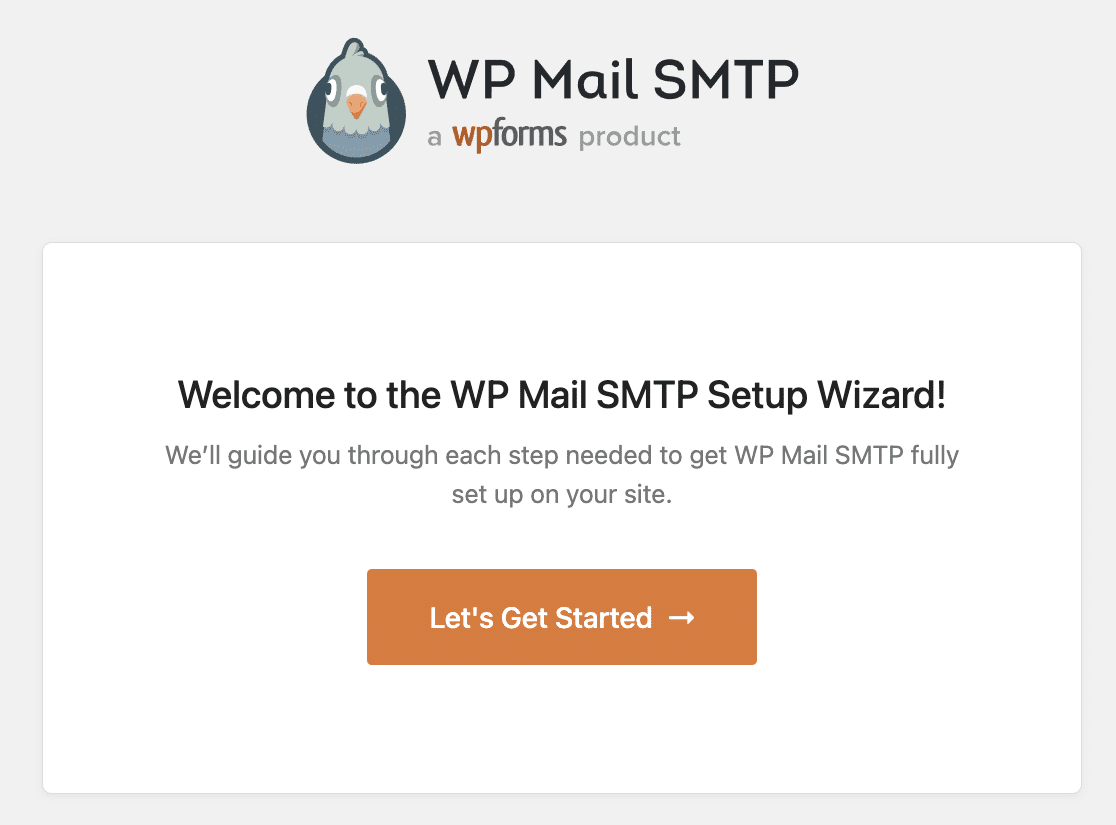
Per prima cosa, selezionare il mailer scelto dall'elenco fornito. Per il nostro esempio, utilizzeremo il mailer SendLayer.
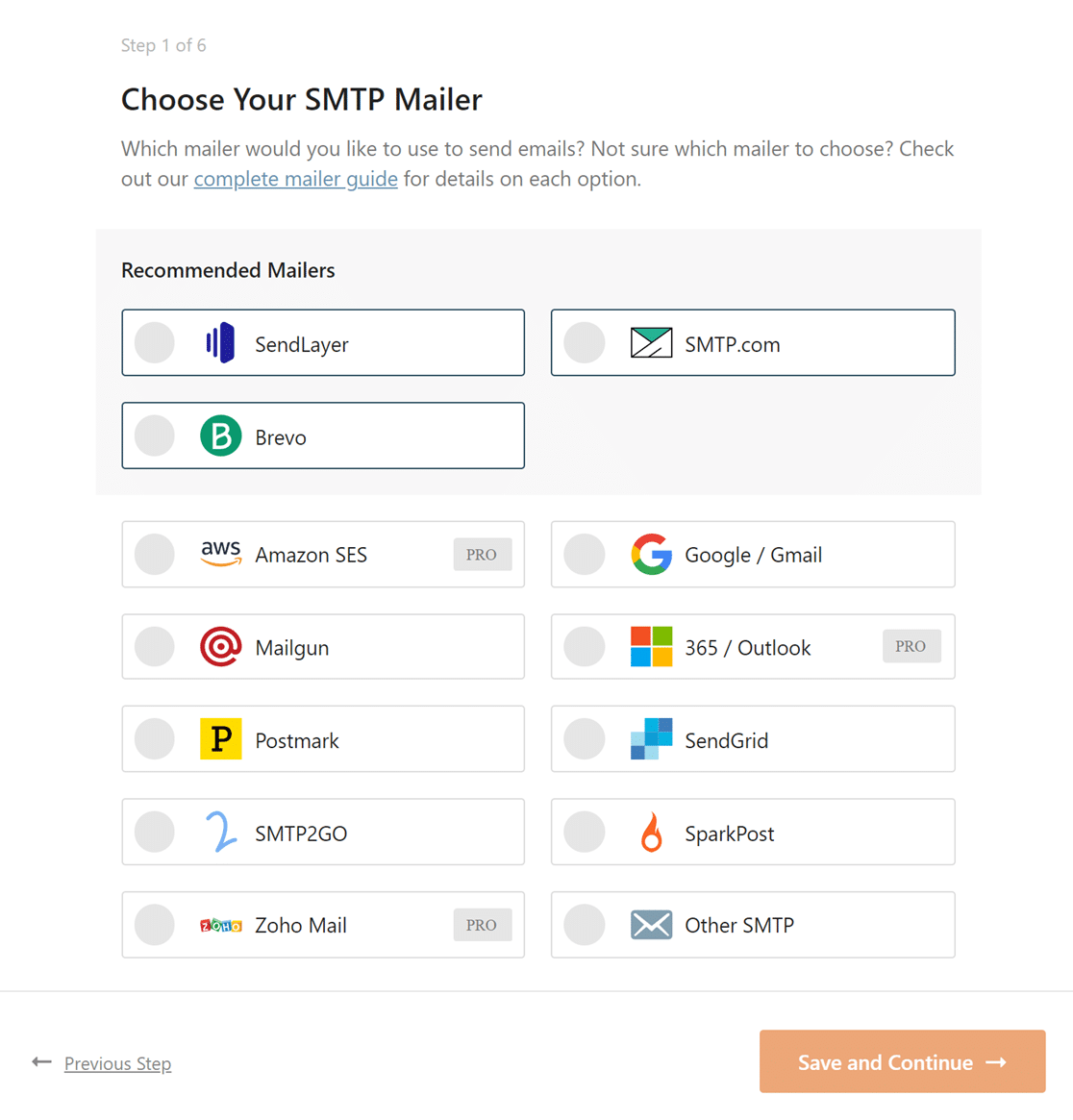
Fare clic su Salva e continua. Le opzioni della schermata successiva dipendono dal mailer scelto, poiché il processo di configurazione è leggermente diverso per ciascuno di essi. WP Mail SMTP dispone di una documentazione completa sul processo di configurazione di ciascun mailer per guidarvi attraverso le opzioni.
Il mailer SendLayer richiede l'autorizzazione del dominio prima di collegarlo a WP Mail SMTP. Consultare la documentazione di SendLayer per i passi da seguire per autorizzare il proprio dominio.
Per la maggior parte dei mailer, è necessario fornire una chiave API o credenziali simili per collegare il sito al proprio account.
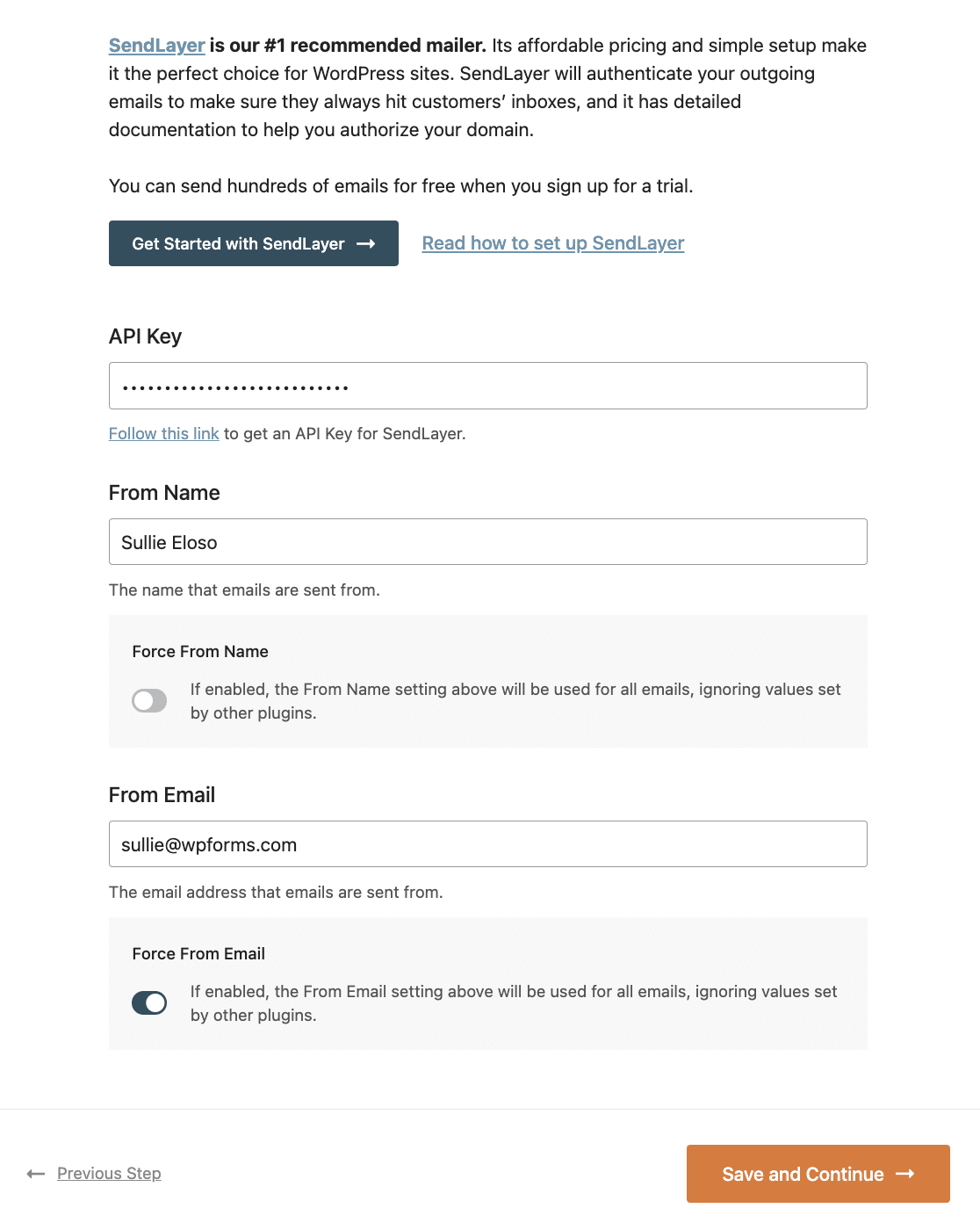
Consultare la documentazione di SendLayer su come trovare la propria chiave API se si ha bisogno di aiuto per configurare questo mailer.
È probabile che sia necessario fornire anche un nome e un'e-mail di provenienza. Si tratta del nome e dell'e-mail del mittente che vengono visualizzati nelle e-mail di notifica del modulo. La maggior parte dei mittenti richiede che l'e-mail di provenienza sia il dominio con cui ci si è autenticati nel proprio account.
Fare clic su Salva e continua per passare alla fase successiva.
Inoltre, se avete acquistato WP Mail SMTP Pro, avrete la possibilità di attivare funzioni avanzate di consegna delle e-mail, come i registri delle e-mail, gli avvisi istantanei e altro ancora.
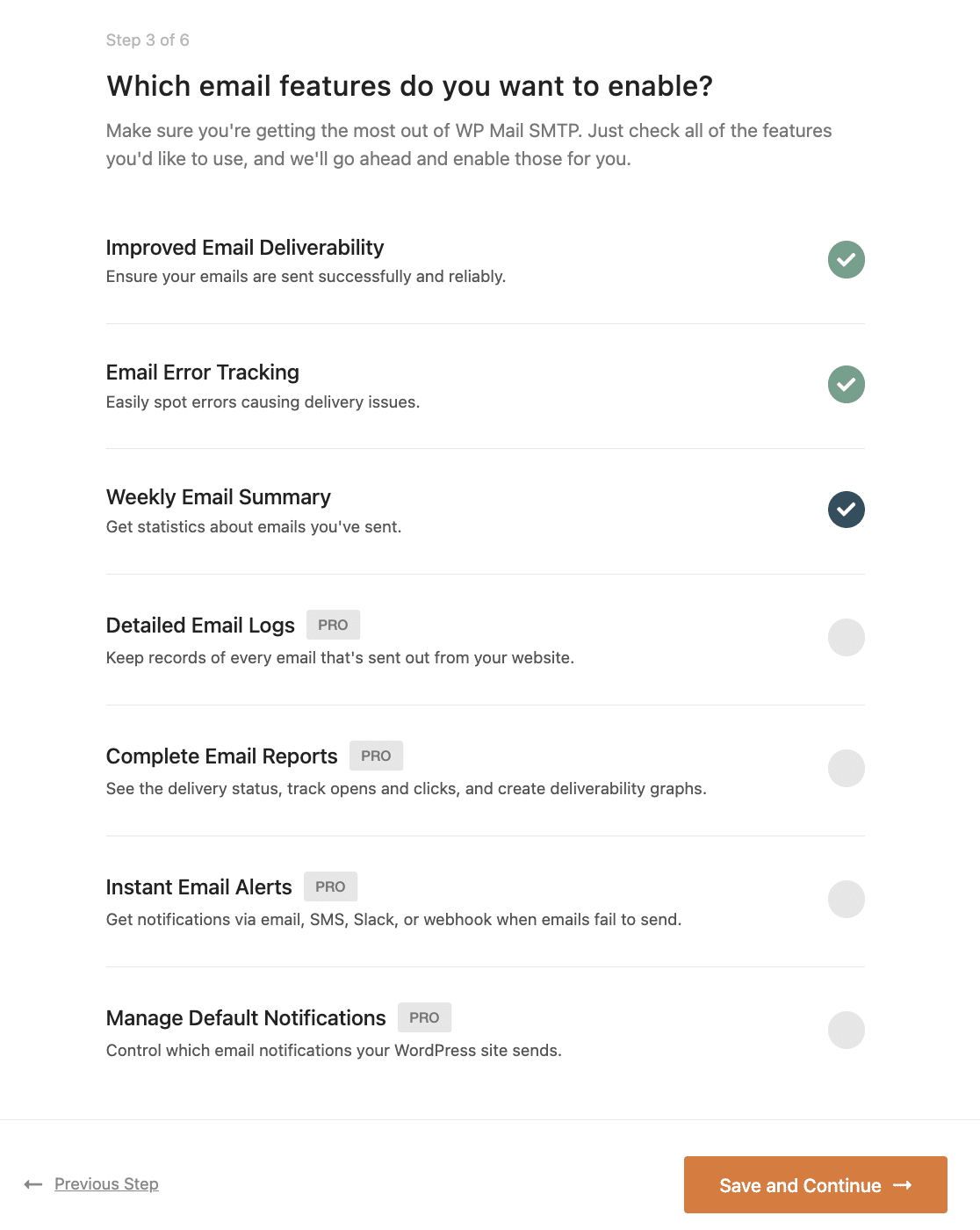
Poi avrete la possibilità di iscrivervi alla mailing list di WP Mail SMTP per ricevere consigli su come utilizzare il plugin. Potrete anche scegliere se condividere i dati del vostro sito con il team del plugin per contribuire a migliorare i test e le funzionalità.
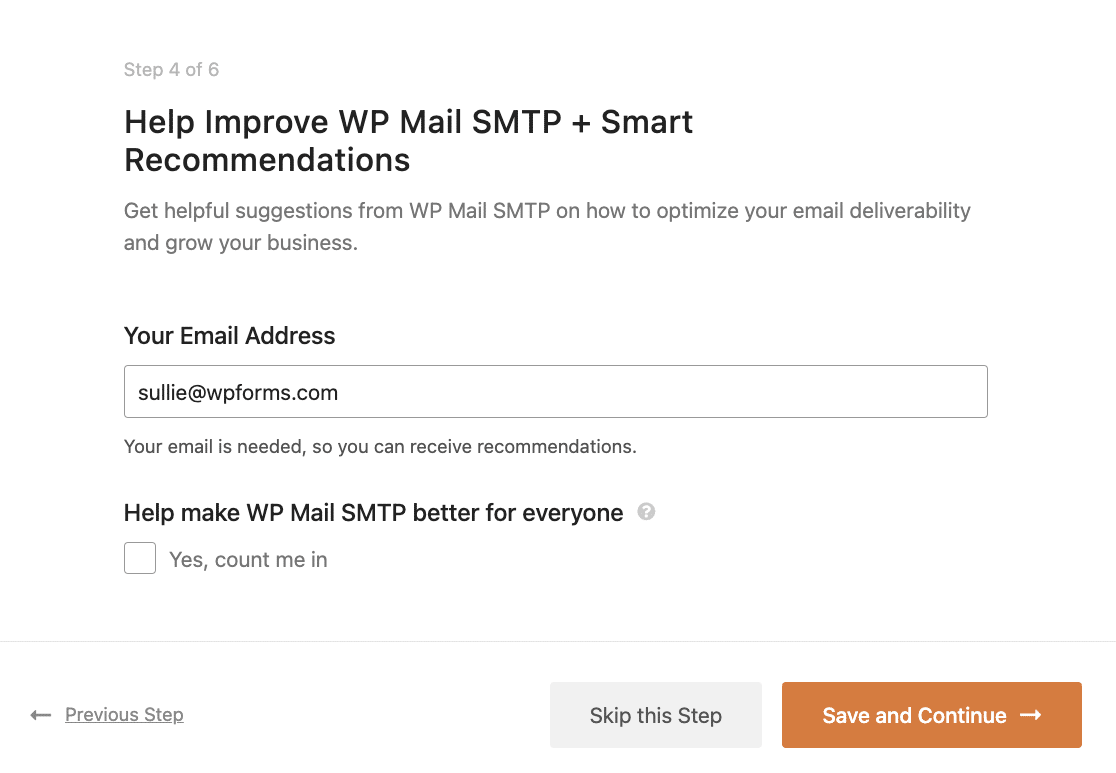
Se preferite, potete saltare questo passaggio.
Nella schermata successiva, gli utenti di WP Mail SMTP Lite hanno la possibilità di passare a WP Mail SMTP Pro e accedere alle funzioni avanzate di cui abbiamo parlato sopra.
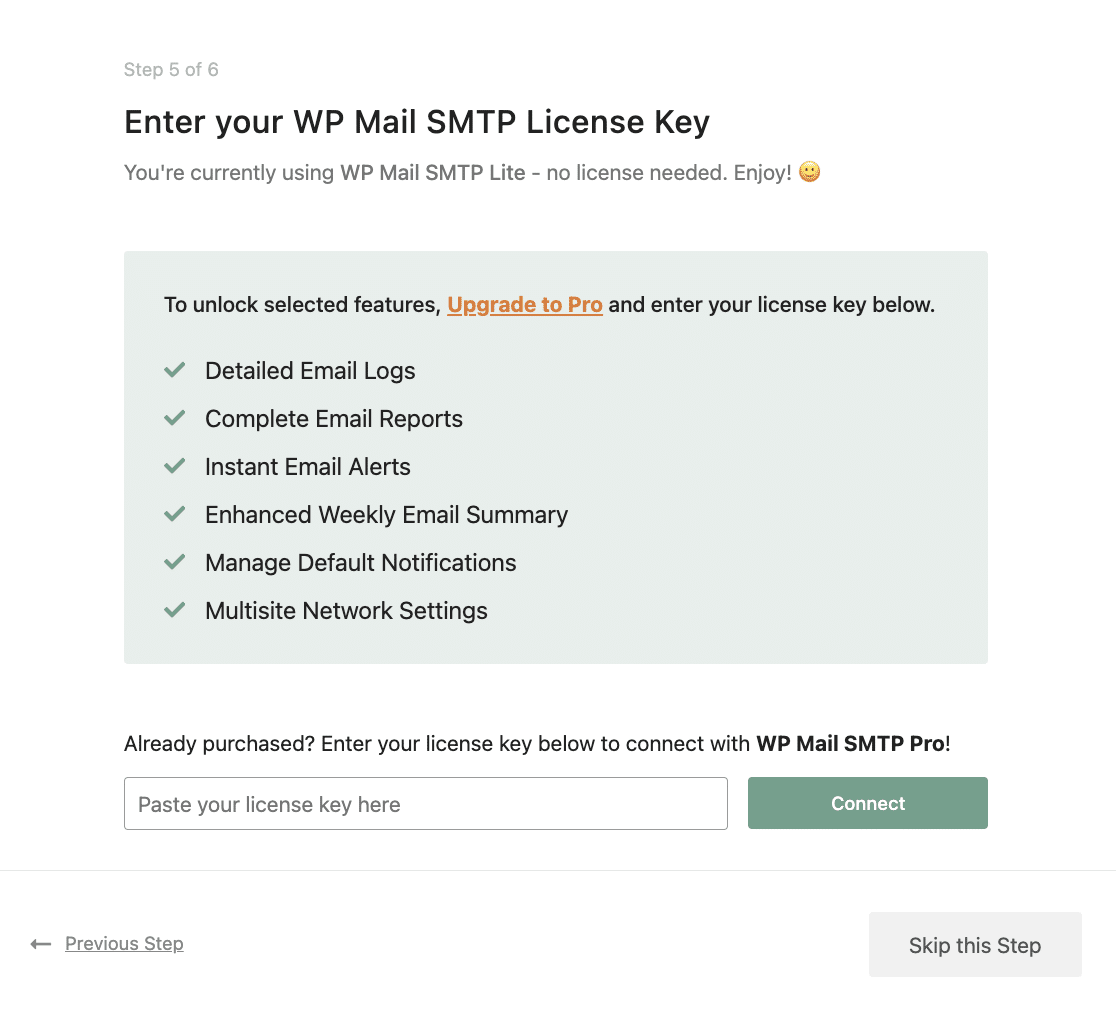
Si può anche saltare questo passaggio se si vuole continuare a usare la versione gratuita.
Passo 4: inviare un'e-mail di prova
Al termine dell'installazione guidata, WP Mail SMTP controllerà che tutto funzioni come dovrebbe.
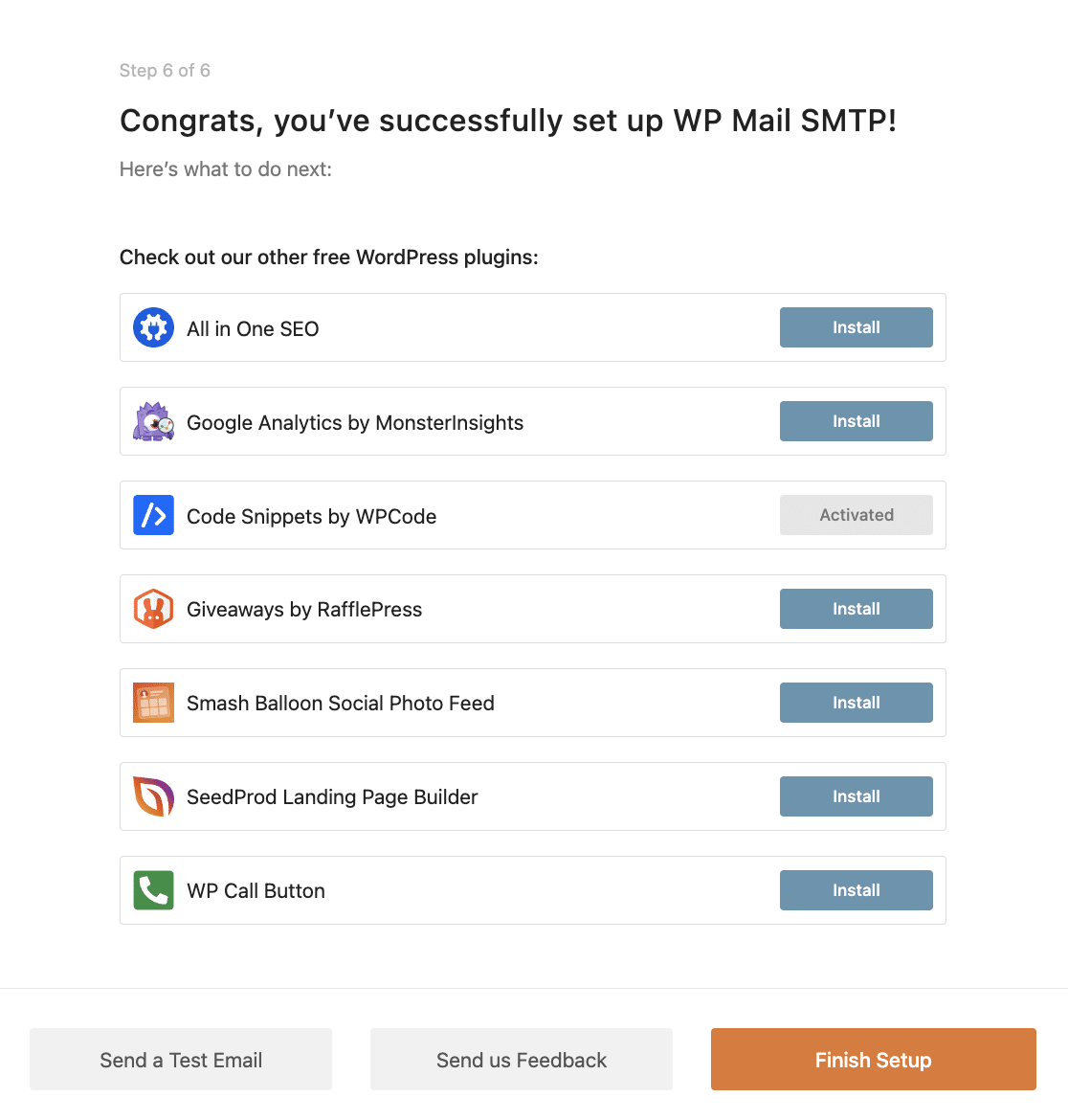
Se viene visualizzato un messaggio di successo, le notifiche e-mail di WPForms dovrebbero essere inviate correttamente. Cliccare su Fine dell'installazione per uscire dalla procedura guidata.
Se si desidera inviare un'e-mail di prova, basta andare su WP Mail SMTP " Strumenti " Test e-mail e fare clic sul pulsante Invia e-mail .
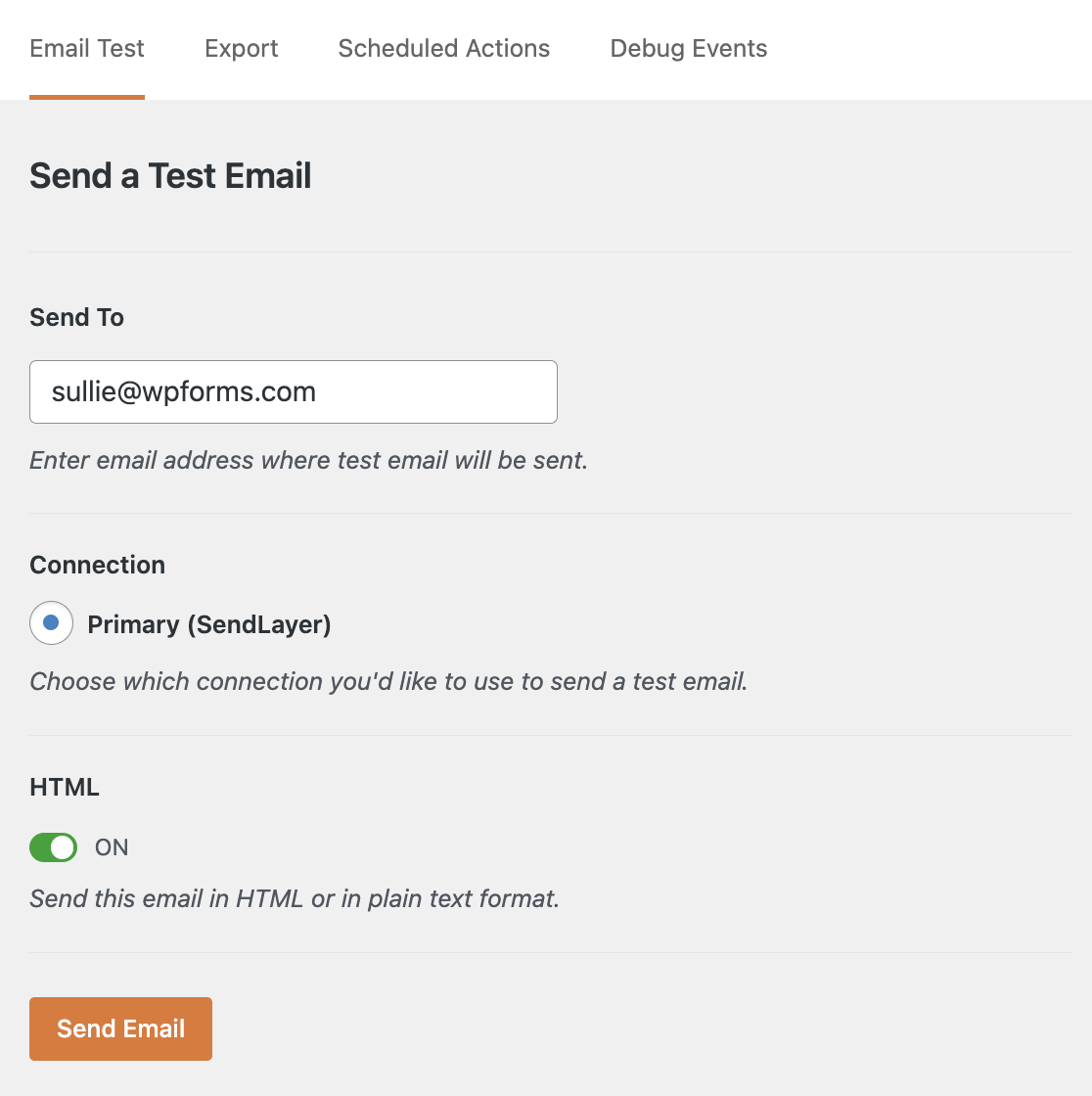
Verrà quindi visualizzato un altro messaggio di successo e si riceverà un'e-mail di conferma della corretta configurazione della connessione.
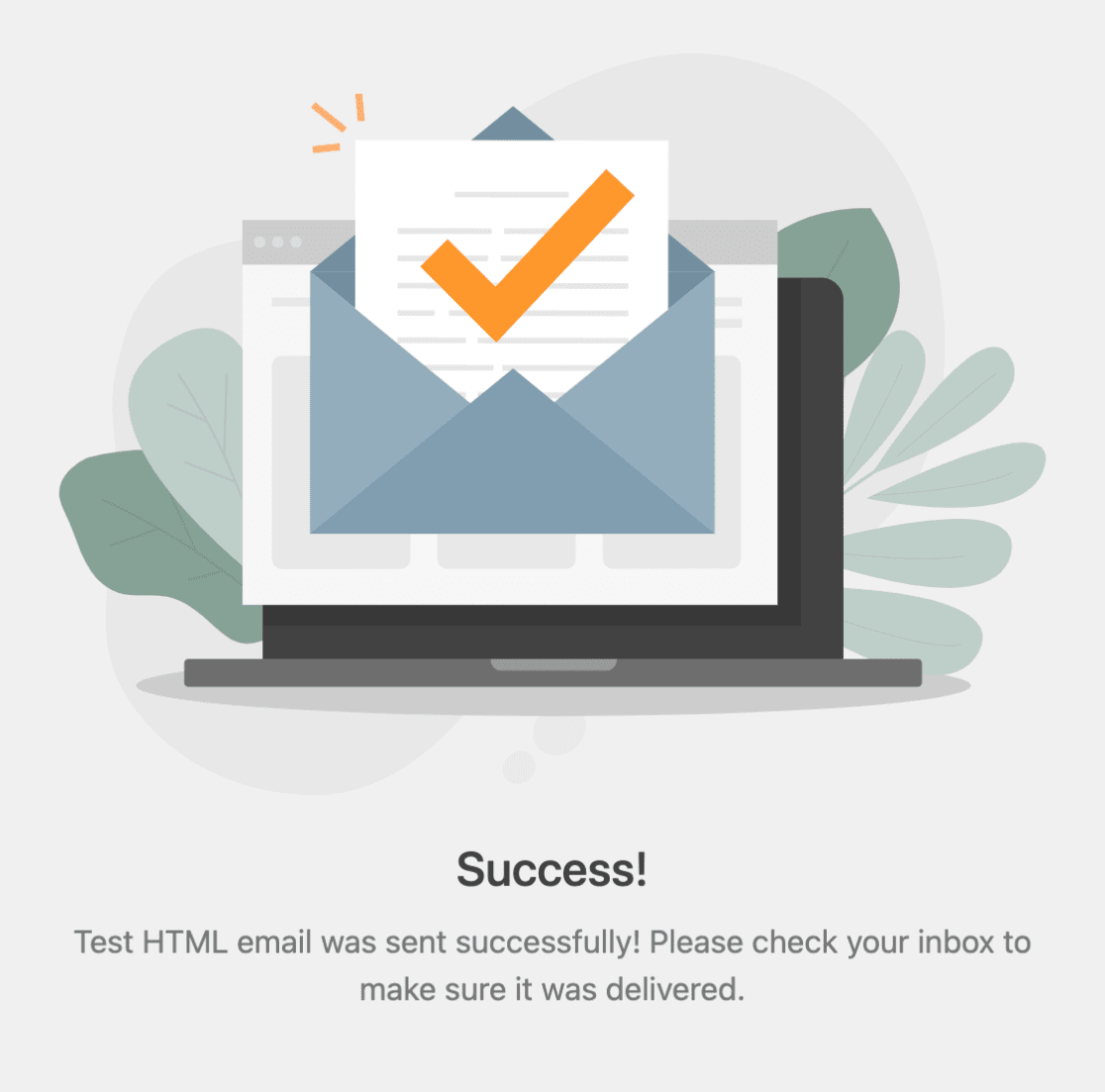
WP Mail SMTP Pro Configurazione a guanto bianco
Se avete acquistato la versione a pagamento di WP Mail SMTP, potete chiedere al talentuoso team di assistenza del plugin di configurare le impostazioni per voi a un costo aggiuntivo, invece di seguire la procedura che abbiamo illustrato sopra.
Questo servizio è disponibile per i mailer SendLayer, SMTP.com e Brevo (ex Sendinblue). Per maggiori dettagli sull'acquisto e sui requisiti dell'account, consultare la documentazione di WP Mail SMTP per l'impostazione del guanto bianco.
Domande frequenti e problemi comuni
Di seguito, abbiamo risposto ad alcune delle domande più comuni su come migliorare la consegna delle notifiche via e-mail per i vostri moduli con WP Mail SMTP.
Perché le e-mail di notifica dei moduli non vengono recapitate?
Ci sono due ragioni principali per cui le e-mail di WordPress non vengono recapitate con successo: la configurazione del server e il filtro antispam.
WordPress e i plugin di WordPress inviano le e-mail utilizzando la funzione PHP mail() per impostazione predefinita. Si tratta di un modo semplice di inviare e-mail, ma molti server di hosting WordPress non sono configurati per utilizzare questa funzione mail().
Inoltre, i provider di posta elettronica controllano ogni e-mail in arrivo per determinare se consentire la consegna dell'e-mail, inviarla allo spam o bloccarla completamente. Un modo per farlo è verificare se l'e-mail proviene dalla stessa località da cui dichiara di essere stata inviata.
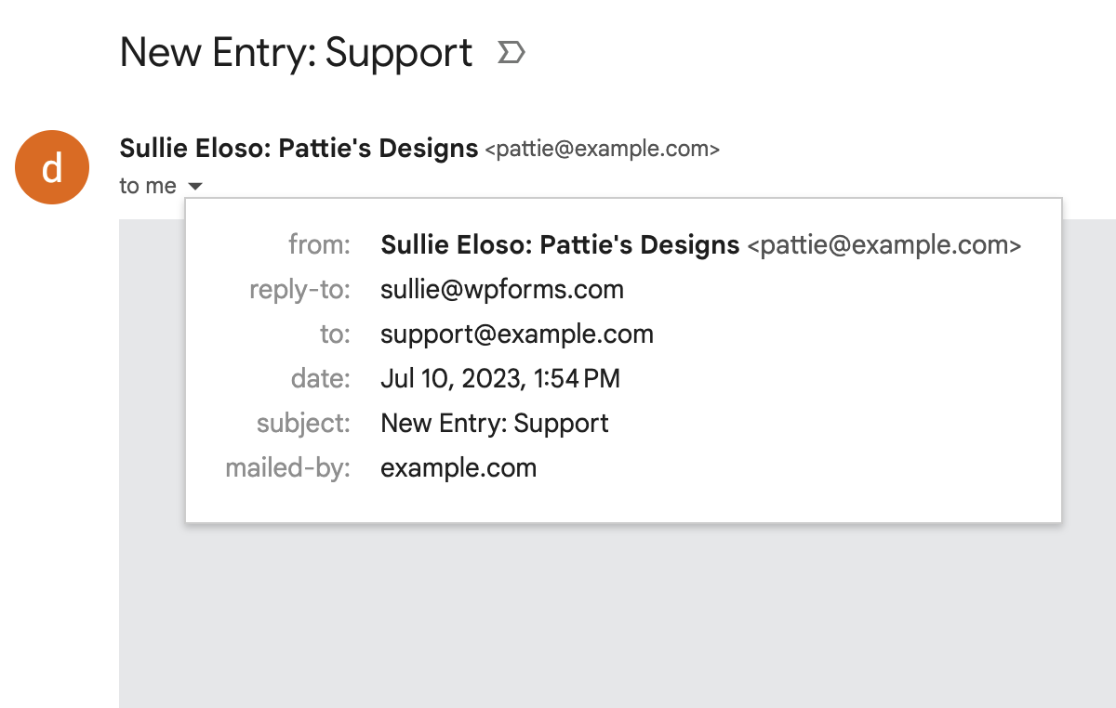
Poiché lo spam diventa sempre più comune (e più intelligente), i provider di posta elettronica stanno rafforzando le restrizioni per quanto riguarda le e-mail che arrivano nella casella di posta. Se un'e-mail non supera questi controlli, può essere contrassegnata come spam o bloccata del tutto.
Il problema di utilizzare la funzione di posta elettronica integrata di WordPress è che è meno affidabile e non sempre supera i controlli di sicurezza dei provider di posta elettronica. Questo fa sì che le e-mail di notifica finiscano nella cartella dello spam o non vengano inviate del tutto.
La mia email di test SMTP viene consegnata con successo, quindi perché le mie email di notifica del modulo non vengono consegnate?
Se l'e-mail di prova ha successo, significa che l'SMTP funziona correttamente. È invece necessario controllare le impostazioni di notifica del modulo aprendo il costruttore del modulo e andando su Impostazioni " Notifiche.
Da qui è possibile controllare tutte le impostazioni. Tuttavia, è necessario prestare particolare attenzione all'indirizzo e-mail Da, in quanto deve soddisfare i requisiti impostati dal vostro WP Mail SMTP mailer.
Per maggiori dettagli, consultare la documentazione sulla risoluzione dei problemi relativi alle notifiche via e-mail dei moduli.
Il provider di hosting del mio sito è GoDaddy e non riesco a far funzionare l'SMTP. Cosa posso fare?
In molti casi, GoDaddy blocca per impostazione predefinita le porte richieste da SMTP. Per risolvere questo problema, dovrete contattare l'assistenza di GoDaddy per chiedere di aprire la porta necessaria per il vostro sito.
Vedo un messaggio di errore. Come posso risolvere il problema?
Ecco le soluzioni per i messaggi di errore SMTP più comuni.
Errore: Impossibile aprire il socket
Di solito questo accade quando l'host Web blocca le porte necessarie per la connessione. Spesso ciò è dovuto a un firewall in funzione. Contattate il vostro host e chiedetegli di aprire la porta di cui avete bisogno.
Inoltre, controllate due volte le impostazioni della porta e della crittografia, poiché l'uso accidentale di SSL sulla porta 587 può causare questo errore.
Errore: smtp connect() fallito
Questo errore significa che la connessione all'host SMTP non è riuscita. In genere questo errore viene visualizzato quando le impostazioni SMTP non sono corrette o l'host SMTP nega o blocca la connessione per motivi di sicurezza.
Alcuni provider di hosting, come GoDaddy, potrebbero bloccare specificamente la porta necessaria per l'SMTP.
Assicuratevi di ricontrollare tutte le impostazioni, comprese quelle dell'e-mail e della password. Se l'errore persiste, il passo successivo migliore è contattare il provider di hosting del sito per chiedere di verificare eventuali problemi del server.
Errore: Connessione rifiutata
È possibile che un firewall impedisca la connessione. Contattare il proprio host Web e chiedere di aprire la porta richiesta.
Errore: Mod_Security
"Non accettabile! Non è stato possibile trovare una rappresentazione appropriata della risorsa richiesta su questo server. Questo errore è stato generato da Mod_Security".
Questo errore si verifica più comunemente quando il server blocca le richieste necessarie per l'esecuzione dell'SMTP. Per risolvere questo problema, è necessario contattare il provider di hosting del sito e chiedere di disabilitare regole specifiche all'interno di Mod_Security, che possono essere determinate utilizzando i log del server.
Errore: 535 Dati di autenticazione errati
"ERRORE SMTP: Comando password fallito: 535 Dati di autenticazione errati"
Questo errore è generalmente dovuto a permessi del server troppo rigidi, che il vostro provider di hosting dovrebbe essere in grado di aiutarvi a risolvere. Per la gestione del server WHM / cPanel, è possibile chiedere specificamente al provider di hosting del sito di cambiare l'impostazione "Limita SMTP in uscita a root, exim e mailman" da "On" a "Off".
Nota: se si riscontrano messaggi di errore SMTP specifici e sono necessarie informazioni più dettagliate per la risoluzione dei problemi, consultare la libreria degli errori di SendLayer per una guida completa sui vari errori relativi a SMTP.
Ecco fatto! Ora sapete tutto quello che dovete sapere per iniziare a migliorare la consegna delle email per le notifiche dei vostri moduli usando WP Mail SMTP.
Poi, volete sapere come impostare le notifiche condizionali via e-mail per inviare messaggi diversi a seconda di come gli utenti compilano i vostri moduli? Consultate il nostro tutorial completo sulle notifiche condizionali.
